Când încercați să deschideți un registru de lucru în Microsoft Excel pentru web, este posibil să vedeți un mesaj de eroare care vă spune că registrul de lucru conține caracteristici care nu sunt acceptate de Excel pentru web. Caracteristicile neacceptate reprezintă conținut sau funcționalitate dintr-un registru de lucru care împiedică deschiderea pentru editare a registrului de lucru sau, în unele cazuri, vizualizarea acestuia în browser. Acest articol furnizează pașii de editare a registrului de lucru, în funcție de natura caracteristicilor neacceptate din registrul de lucru.
Pentru detalii despre suportul pentru caracteristici din Excel pentru web, consultați Diferențe între utilizarea unui registru de lucru în browser și în Excel.
În acest articol
Pot vizualiza registrul de lucru, dar nu și caracteristici neacceptate
Obiecte precum comentariile, formele sau cerneala pot fi utilizate în Excel pentru web. Cu toate acestea, unele forme mai vechi (moștenite) nu se pot afișa în browser și nu sunt disponibile pentru vizualizare sau editare în Excel pentru web.
Atunci când sunt vizualizate în Excel pentru web, registrele de lucru care conțin tabele legate la o sursă de date externă (tabel de interogare) pot afișa doar datele așa cum au fost salvate cel mai recent într-o aplicație desktop Excel desktop. În majoritatea cazurilor, aceasta nu va fi o prezentare în direct a datelor. Pentru o vizualizare reîmprospătată, deschideți registrul de lucru într-o Excel desktop nou.
Dacă încercați să editați registrul de lucru, un mesaj vă anunță că registrul de lucru nu poate fi editat în browser. Mesajul furnizează instrucțiuni scurte pentru a crea o copie a registrului de lucru. Caracteristicile neacceptate sunt eliminate din copie, ceea ce permite editarea în browser a copiei.
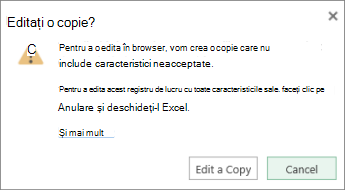
Dacă nu vă deranjează să eliminați aceste caracteristici astfel încât să puteți edita în browser, continuați să efectuați o copie. Dacă preferați să nu lucrați cu o copie a registrului de lucru, puteți totuși să utilizați Excel pentru web pentru a stoca și a vizualiza o copie centrală a registrului de lucru și să utilizați comanda Deschidere în Excel din Excel pentru web pentru a edita registrul de lucru.
Urmați pașii de mai jos.
Dacă doriți să puteți edita registrul de lucru în Excel pentru web, faceți următoarele:
-
În mesaj, faceți clic pe Editare copie.
-
Acceptați noul nume pe Excel pentru web sugerează sau tastați alt nume, apoi faceți clic pe Salvare.
Precauție: Dacă tastați un nume care se potrivește cu numele inițial și bifați caseta de selectare Înlocuiți fișierul existent, copia originală a registrului de lucru se pierde atunci când faceți clic pe Salvare.
-
Editați noua copie a registrului de lucru în browser. Copia inițială este neatinsă.
Dacă preferați să nu faceți o copie și să editați registrul de lucru în aplicația desktop Excel, procedați astfel:
-
În mesaj, faceți clic pe Anulare.
-
În Excel pentru web, faceți clic pe Editare registrude lucru , apoi pe Editare în Excel.
-
Editați registrul de lucru în aplicația desktop Excel. Atunci când faceți clic pe Salvare în Excel, registrul de lucru este stocat automat pe site-ul web unde l-ați deschis.
Notă: Dacă, după ce faceți clic pe Editare în Excel, apare un mesaj care vă spune că nu aveți un browser acceptat sau versiunea corectă de Excel, consultați secțiunea Primesc un mesaj de eroare atunci când încerc să deschid registrul de lucru în Excel, din continuarea acestui articol.
Registrul de lucru include caracteristici care împiedică deschiderea acestuia în Excel pentru web
Unele caracteristici, cum ar fi proiectele VBA (macrocomenzile) și asocierile XMLîmpiedică în vreun fel deschiderea unui registru de lucru Excel pentru web.
Atunci când încercați să vizualizați sau să editați un registru de lucru ca acesta în Excel pentru web, un mesaj vă anunță că registrul de lucru nu poate fi deschis în browser.
Dacă aveți permisiunea de a edita registrul de lucru, îl puteți deschide în aplicația desktop Excel. În mesaj, faceți clic pe Deschidere în Excel.
Dacă vedeți alt mesaj care enunță că nu aveți un browser acceptat sau versiunea corectă de Excel, consultați secțiunea Primesc un mesaj de eroare atunci când încerc să deschid registrul de lucru în Excel, din continuarea acestui articol.
Eliminarea unei asocieri XML
Cheia pentru a elimina o asociere XML dintr-un registru de lucru astfel încât să poată fi deschisă în browser este să găsiți comenzile XML. Iată cum:
-
Deschideți fișierul care conține o asociere XML în versiunea desktop de Excel.
-
Pe marginea barei de instrumente Acces rapid, faceți clic sau atingeți săgeata verticală, apoi alegeți Mai multe comenzi.
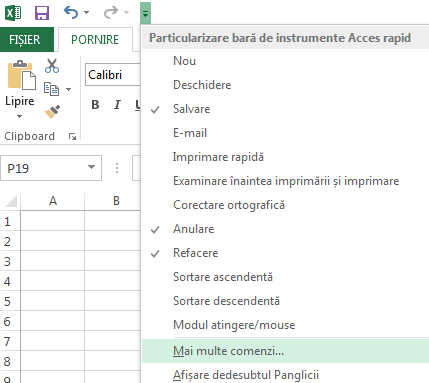
-
În caseta Alegere comenzi de la, alegeți Toate comenzile. Defilați în jos pentru a alege XML, atingeți sau faceți clic pe Adăugare, apoi pe OK.
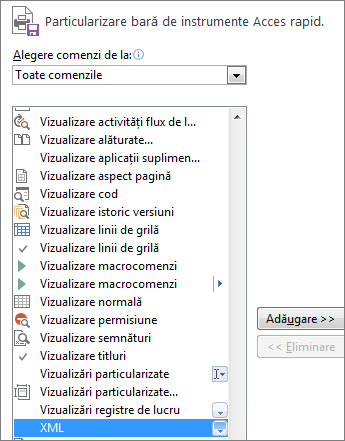
-
În bara de instrumente Acces rapid, accesați XML > Sursă pentru a deschide panoul de activități Sursă XML.
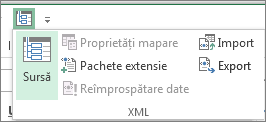
-
În panoul de activități Sursă XML, atingeți sau faceți clic pe Asocieri XML. Selectați numele asocierii XML, apoi atingeți sau faceți clic pe Ștergere.
Primesc un mesaj de eroare atunci când încerc să deschid registrul de lucru în Excel
Dacă faceți clic pe Editare în Excel în Excel pentru web, este posibil să vedeți un mesaj care eșuează că nu aveți un browser acceptat sau versiunea corectă de Excel. Dacă se întâmplă acest lucru, procedați astfel:
-
Utilizați Office Excel 2003 sau mai recent (Windows) sau Excel pentru Mac 2008 versiunea 12.2.9 sau mai recentă (Mac).
-
Windows: Dacă utilizați Excel 2003, instalați cel mai recent pachet Service Pack. Dacă versiunea dvs. de Excel este mai veche de 2003 sau nu aveți deloc Excel, descărcați cea mai recentă versiune de încercare atunci când este propmpted.
-
Mac: dacă versiunea dvs. de Excel pentru Mac 2008 este mai veche decât 12.2.9 sau nu aveți deloc Excel pentru Mac, descărcați versiunea de încercare Office pentru Mac.
-
-
Utilizați Firefox, Internet Explorer (Windows) sau Safari (Mac). Dacă utilizați Internet Explorer, permiteți rularea controlului ActiveX.
Găsiți mai multe informații despre cerințele pentru utilizarea comenzii Editare în Excel.










